安装apache服务
Step1:使用yum安装apache
Sudo yum install httpd -y
PS:采用该方法进行安装 apache的配置文件的默认路径为:/etc/httpd/conf/httpd.conf
Step2:配置防火墙(开启80端口)
Sudo vim /etc/sysconfig/iptables (防火墙为iptables用此方法 )
PS:如果防火墙为Firewall 请参考:
1 -A INPUT -m state --state ESTABLISHED,RELATED -j ACCEPT 2 3 -A INPUT -p icmp -j ACCEPT -A INPUT -i lo -j ACCEPT 4 5 -A INPUT -m state --state NEW -m tcp -p tcp --dport 22 -j ACCEPT 6 7 -A INPUT -m state --state NEW -m tcp -p tcp --dport 80 -j ACCEPT //添加 8 9 -A INPUT -j REJECT --reject-with icmp-host-prohibited10 11 -A FORWARD -j REJECT --reject-with icmp-host-prohibited
Step3:配置完防火墙之后需要重新启动防火墙
Sudo service iptables restart
1 2 3 iptables: Setting chains to policy ACCEPT: filter [ OK ] 4 iptables: Flushing firewall rules: [ OK ] 5 iptables: Unloading modules: [ OK ] 6 iptables: Applying firewall rules: [ OK ]7
step4:apache配置完成之后,则可启动服务
sudo service httpd start
1 Starting httpd: httpd: apr_sockaddr_info_get() failed for sd2 httpd: Could not reliably determine the server's fully qualified domain name, using 127.0.0.1 for ServerName3 [ OK ]4
Ps:虽然这里可以启动但是报错,这是因为没有在Apache服务器的配置文件中添加ServerName参数,所以我们要在配置文件中配置这个参数
Step5:查看hostname主机名,并将该主机添加到apache配置文件的ServerName参数
[tong@tong /]$ hostname
tong
[tong@tong /]$ cat /etc/sysconfig/network
NETWORKING=yes
HOSTNAME=tong
由上述的hostname为tong,则编辑Apache配置文件
[tong@tong conf]$ sudo vi /etc/httpd/conf/httpd.conf
在其中加入一行:ServerName tong:80
Step6:重新启动Apache服务,则不会报错
[tong@tong conf]$ sudo service httpd restart
Stopping httpd: [ OK ]
Starting httpd: [ OK ]
配置完成之后在本机浏览器中键入127.0.0.1(非本机测试键入IP)
出现一下页面则说明apache搭建完成
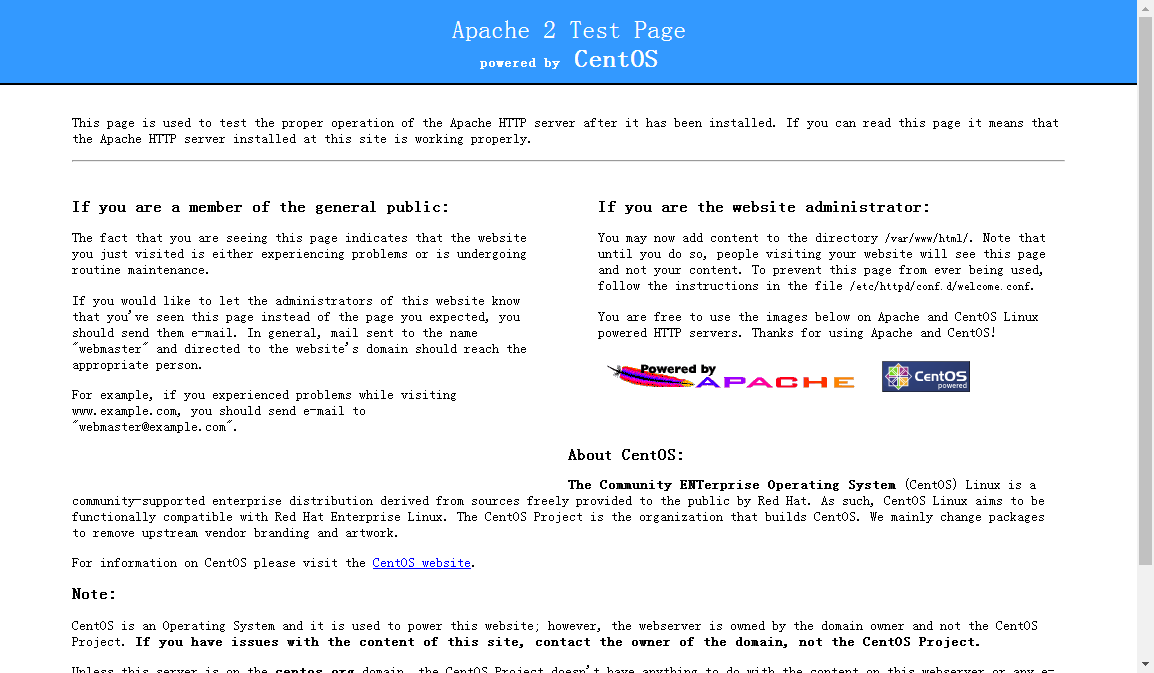
安装MySQL(5.7)服务
step1:检测系统是否自带安装mysql
yum list installed | grep mysql
如果有自带的mysql进行step2
step2:删除系统自带的mysql及其依赖命令
yum -y remove 包全名(将自带的包全部删除)
step3:安装mysql服务器命令
yum -y install mysql-server (或者mysql-community-server)
step4:启动mysql命令
service mysqld start
step5:查看mysql是否开机自启,并且设置开机自启
chkconfig --list |grep mysqld
chkconfig mysqld on
step6:mysql安全设置命令
mysql_secure_installation
如果是新安装的mysql还没有设置密码 Enter current…之后直接回车(设置密码)
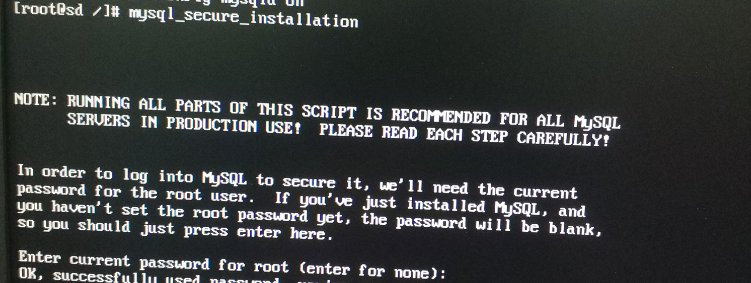
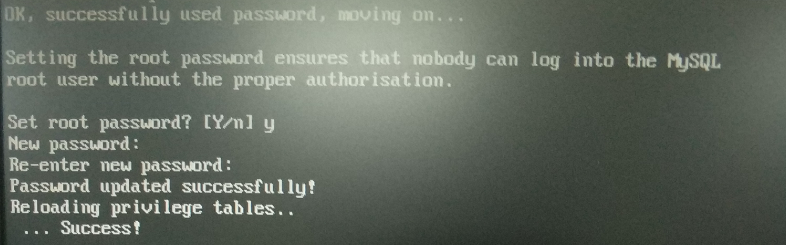
之后一路绿灯
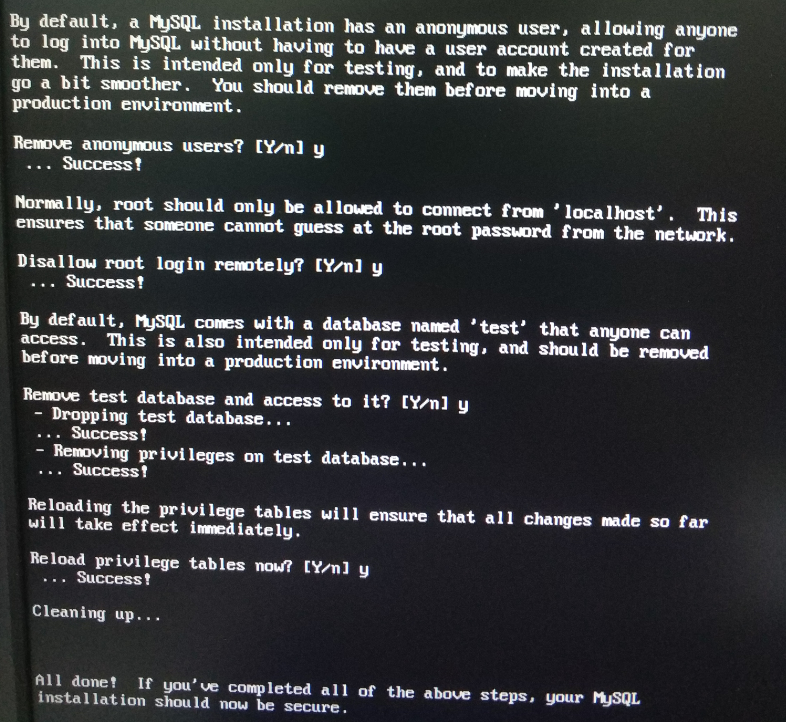
至此mysql环境已经搭建完成
安装PHP服务
Centos 6.默认下没有安装php组件,因此我们需要输入命令:yum -y install php
程序会自动完成安装及配置。
前期工作准备完成之后,对apache进行配置
输入命令:vi /etc/httpd/conf/httpd.conf //打开Apache配置文件
找到ServerTokens OS 将“OS”改为“Prod “ 。//显示服务器运行错误信息。
启动http, /etc/rc.d/init.d/httpd start
输入命令:vi /var/www/html/
在html文件夹下创建info.php文件
输入信息:<?php
phpinfo();
?>
保存退出。
然后通过你的浏览器输入:127.0.0.1/info.php 如出现下图界面,恭喜你php运行环境你配置成功啦。
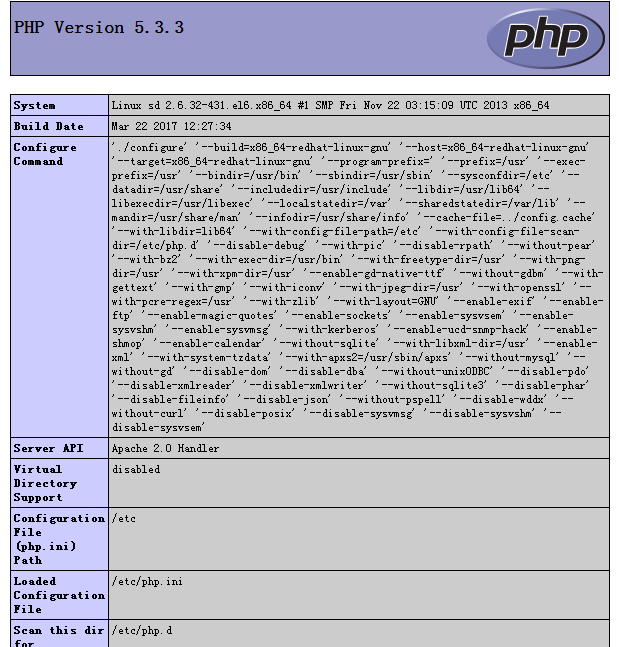
最后是验证安装
终端命令:PHP -v,显示当前PHP版本。
[root@root /]# php -vPS:如果之前已经安装过其他版本的php,想要删除的话,用下面的方法删除再安装php7
查看php版本命令:
#php -v 如果用#yum remove php这个命令删除php的安装包是删不干净的。使用这个命令以后再用 #php -v 还是会看到有版本信息。。。。。所以必须强制删除先用这个命令
#rpm -qa|grep php 查看系统上所有的php的安装包 提示如下 #php-pdo-5.1.6-27.el5_5.3 #php-mysql-5.1.6-27.el5_5.3 #php-xml-5.1.6-27.el5_5.3 #php-cli-5.1.6-27.el5_5.3 #php-common-5.1.6-27.el5_5.3 #php-gd-5.1.6-27.el5_5.3注意卸载要先卸载没有依赖的
pdo是mysql的依赖项;common是gd的依赖项; 例如:# rpm -e php-pdo-5.1.6-27.el5_5.3 error: Failed dependencies: php-pdo is needed by (installed) php-mysql-5.1.6-27.el5_5.3.i386所以正确的卸载顺序是:
# rpm -e php-mysql-5.1.6-27.el5_5.3 # rpm -e php-pdo-5.1.6-27.el5_5.3 # rpm -e php-xml-5.1.6-27.el5_5.3 # rpm -e php-cli-5.1.6-27.el5_5.3 # rpm -e php-gd-5.1.6-27.el5_5.3 # rpm -e php-common-5.1.6-27.el5_5.3再用# php -v
查看版本信息已经没有提示
至此完整的LAMP环境已经搭建完成了,如果大家还有什么问题。 Please contact me